1、打开PS软件,执行文件-打开,快捷键Ctrl+O打开背景素材文件。
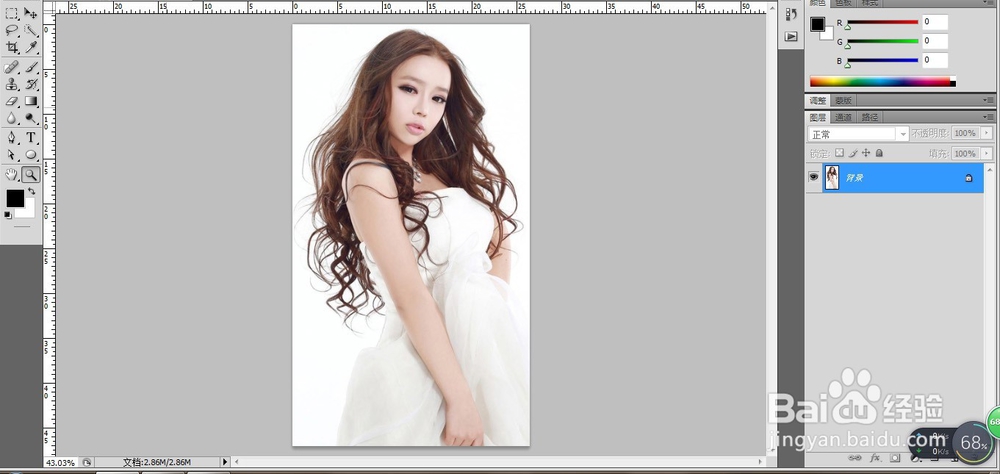
2、按Ctrl+J复制背景图层得图层1,选择钢笔工具,将人物部分用钢笔抠取,然后按Enter键将其转换为选区,并将选区作为蒙版载入。

3、选择背景图层,按Ctrl+J复制背景图层得图层2,将其置于顶层,按Ctrl+I反相操作。
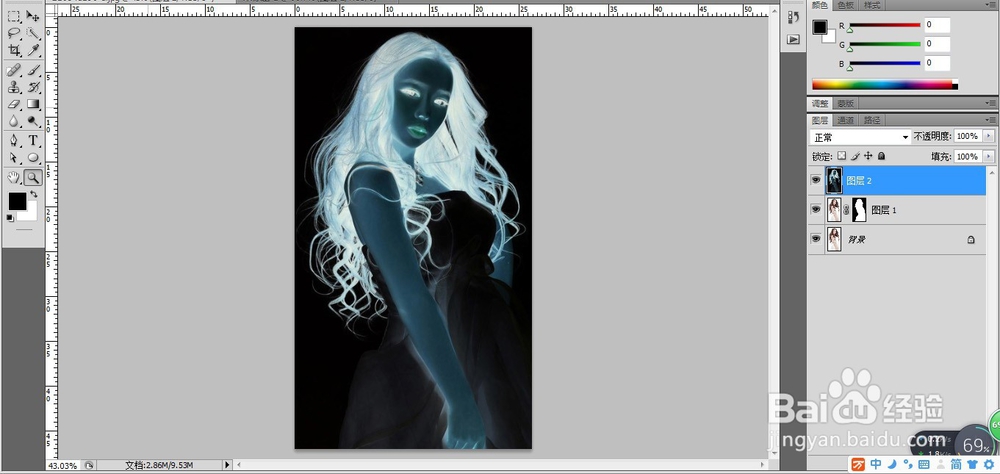
4、选择通道面板,将红色通道按Ctrl键载入选区,回到图层面板,选择图层下方的【创建新的填充或调整图层】选择纯色,并为其填充红色。

5、同上操作,分别将蓝通道和绿通道载入选区,然后创建纯色填充图层。将其他图层隐藏。
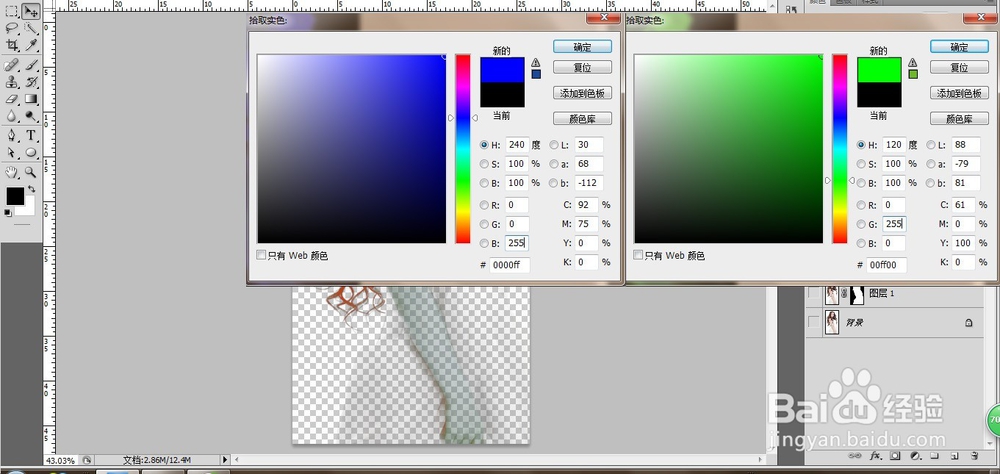
6、将三个填充图层的混合模式改变“滤色”,按快捷键ctrl+shift+alt+E,盖印可见图层得图层3,按Ctrl+I反相。
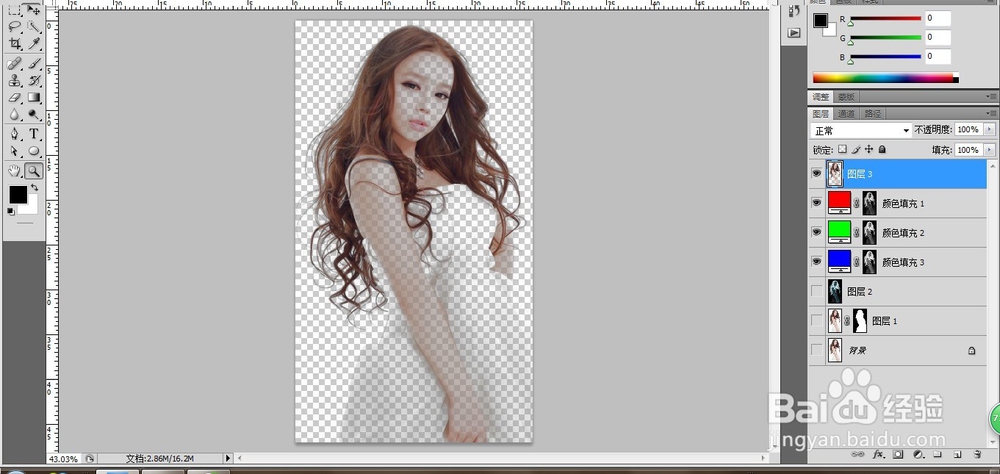
7、点击图层1前面的隐藏,将其显示出来,整个图就抠出来了,新建一空白图层,将其置于图层1下方,并填充红色,可以看到头发部分有点显白,可以用加深工具处理一下。最终效果如图:

